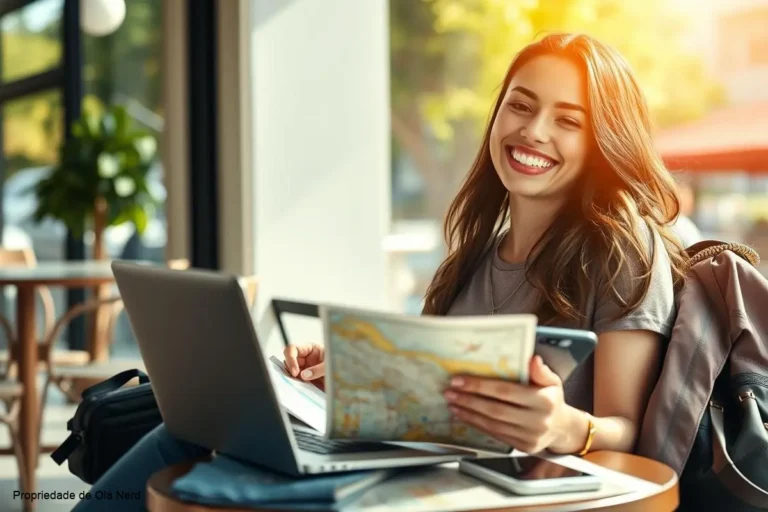Todo usuário de AirPods deve experimentar esse recurso oculto maluco. Os usuários do iPhone que também possuem AirPods da Apple têm muitos truques para descobrir quando adquirirem o primeiro par.
Anúncios
Mas a maioria deles diz respeito à experiência de áudio regular, seja ouvindo conteúdo de áudio ou falando ao telefone.
No entanto, existe uma ótima acessibilidade do iPhone chamada Reconhecimento de som que pode atender aos usuários de AirPods além do público-alvo.
Anúncios
Como explicamos antes, o Reconhecimento de Som é um recurso oculto do iPhone que pode ajudar as pessoas surdas ou com problemas de audição a controlar os sons importantes ao seu redor.
Como ativar o reconhecimento de som no iPhone
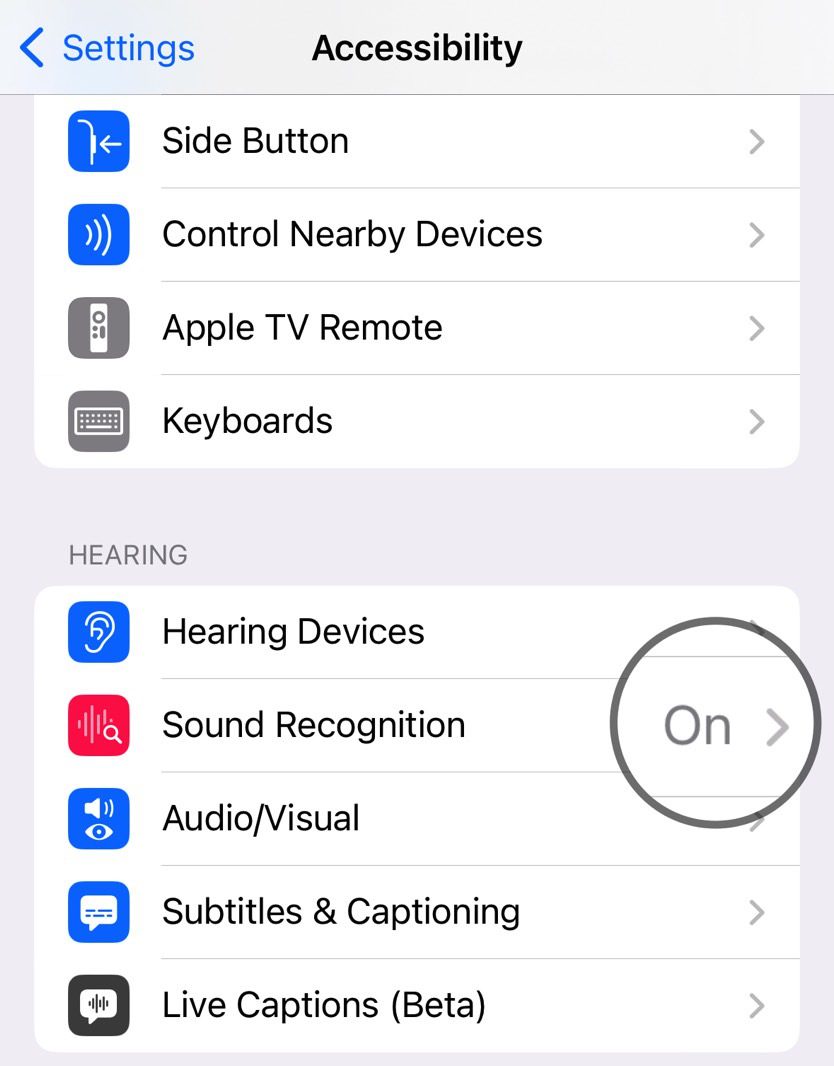
Talvez seja um alarme de fumaça disparando em casa ou um certo barulho que um animal faz. O iPhone pode ouvir esses sons e enviar uma notificação para avisá-lo sobre o evento.
Anúncios
O mesmo recurso de acessibilidade funciona bem com pessoas que não têm problemas auditivos. Mas eles podem usar AirPods ou outros fones de ouvido que podem impedi-los de ouvir os diferentes sons de fundo ao seu redor.
O reconhecimento de som é um recurso que a Apple incorporou ao iOS desde o iOS 14. Você o encontrará no Acessibilidade menu depois de carregar o Configurações aplicativo.
Ative o recurso e toque no botão Sons menu para personalizar o tipo de som para o qual você deseja receber alertas. Selecione todos os sons que você deseja que seu iPhone preste atenção e envie notificações.
Novamente, é ótimo ter esse recurso por perto se você tiver problemas auditivos. Mas também funciona se você usar muito AirPods em casa.
Especialmente modelos que suportam cancelamento de ruído. Você não terá que se preocupar em perder sons específicos ao seu redor, como bebês chorando, alarmes, eletrodomésticos ou animais de estimação.
Como adicionar reconhecimento de som ao centro de controle
Para acessar o recurso de reconhecimento de som com mais facilidade, adicione-o ao Centro de Controle no iPhone.
Volte para o Configurações aplicativo, escolha o Centro de Controle menu e toque no botão + assine ao lado de Reconhecimento de som.
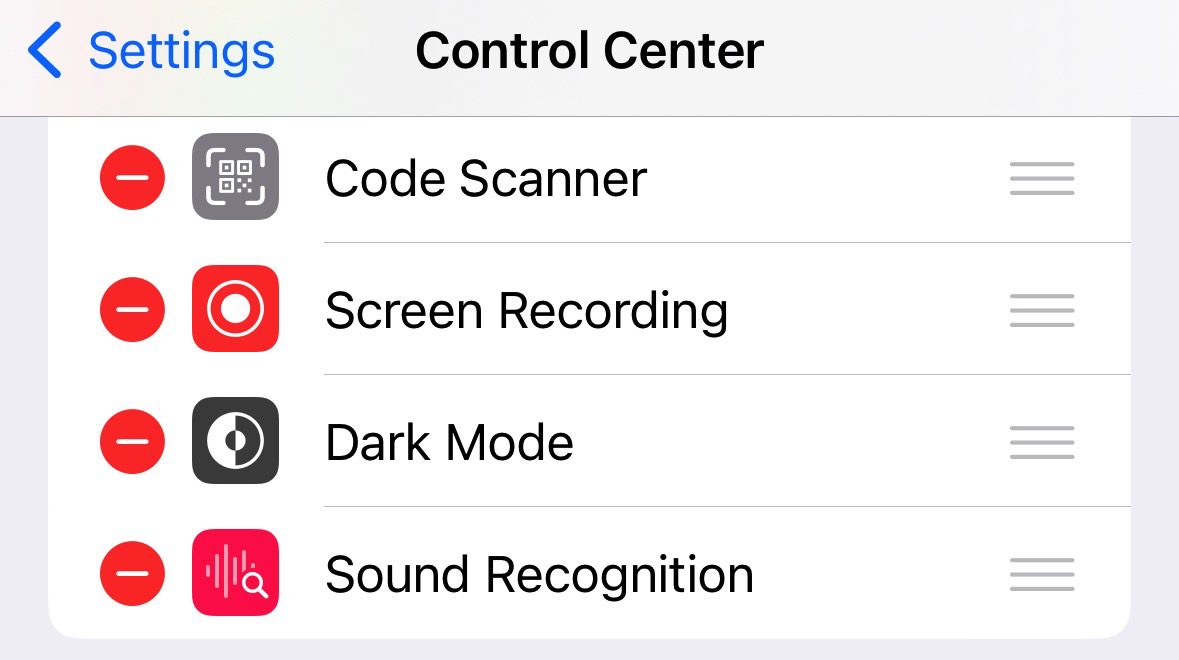
Isso colocará um atalho de Reconhecimento de Som dentro do Centro de Controle, que será útil para sua experiência de Reconhecimento de Som AirPods.
Todo usuário de AirPods deve experimentar esse recurso oculto maluco
Toque no atalho para ativar ou desativar rapidamente todos os sons que você deseja que o iPhone ouça enquanto cuida da sua vida. Enxágue e repita sempre que estiver em casa e usando AirPods.
Por mais útil que esse recurso possa ser, talvez você não queira usá-lo sempre. Se você não estiver usando seus AirPods, provavelmente ouvirá a maioria desses sons
E você não vai querer uma barragem de notificações constante. É por isso que o atalho do Centro de Controle é útil para gerenciar rapidamente a experiência de Reconhecimento de Som.
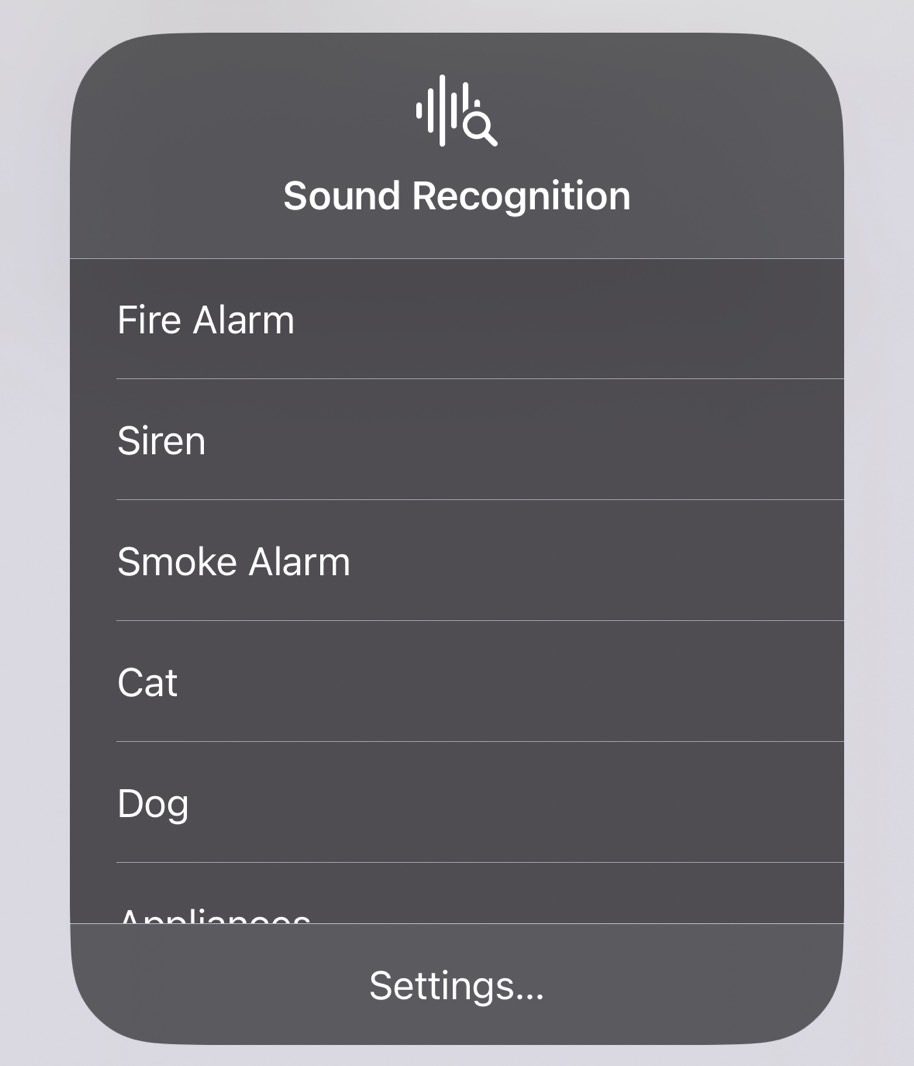
Além disso, lembre-se de que o recurso é tão bom quanto a capacidade do seu iPhone de captar esses sons. Você pode usar a ferramenta de reconhecimento de som para treinar o iPhone para sons personalizados e melhorar sua confiabilidade se estiver no iOS 16. Cobrimos isso em detalhes neste link.
Por fim Depois de configurar seu iPhone, você estará a um toque de garantir que está por dentro de todos os barulhos que acontecem em casa. Embora estejamos focando nos AirPods neste guia, o recurso funciona tão bem se você estiver usando outros fones de ouvido com ou sem fio com seu iPhone.